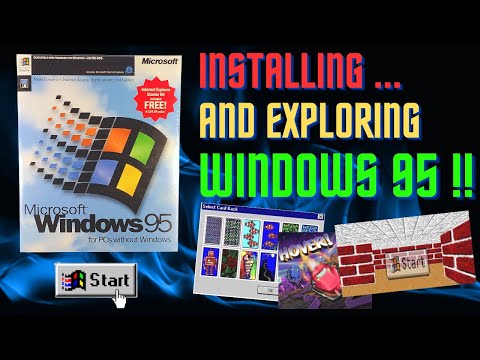Notele de subsol sunt referințe de text care apar în partea de jos a unei pagini și sunt notate cu un număr de indicativ în corpul documentului. Notele de subsol sunt foarte utile pentru a furniza informații suplimentare despre o bucată de text sau pentru a face referire la o sursă. Știind cum să adăugați note de subsol în InDesign este o abilitate utilă pentru proiectarea documentelor tipărite, cum ar fi lucrări de cercetare, reviste sau cărți.
Pași

Pasul 1. Cumpărați Adobe InDesign dacă nu îl dețineți deja

Pasul 2. Instalați InDesign pe computer conform instrucțiunilor furnizate și reporniți computerul dacă este necesar

Pasul 3. Familiarizați-vă cu spațiul de lucru InDesign și resursele disponibile utilizatorilor InDesign

Pasul 4. Deschideți InDesign

Pasul 5. Deschideți documentul InDesign de la care veți lucra
Faceți acest lucru selectând Fișier> Deschidere din panoul de control al InDesign, care se află în partea de sus a spațiului de lucru. Dacă nu aveți un document InDesign existent din care să lucrați, creați un document nou selectând Fișier> Nou> Document și specificând setările pentru noul dvs. document.

Pasul 6. Dacă trebuie să importați text, puteți face acest lucru selectând Fișier> Plasare din panoul de control
Navigați la fișierul pe care doriți să îl plasați și faceți dublu clic pe numele fișierului. Poate fi necesar să adăugați cadre de text suplimentare pe pagini suplimentare dacă importați o cantitate mare de text.

Pasul 7. Găsiți porțiunea de text care necesită o notă de subsol
Selectați instrumentul Tip din paleta Instrumente și faceți clic pe punctul în care doriți să inserați referința în text a notei de subsol.

Pasul 8. Selectați Tip> Inserare notă de subsol din panoul de control
Introduceți textul notei de subsol. Zona de pe pagina în care apare nota de subsol se va extinde automat în sus pentru a se potrivi cu nota de subsol până când ajunge la linia InDesign pentru a împărți textul de nota de subsol. Dacă nota de subsol se extinde dincolo de acest punct, aceasta va trece la următoarea ramă text sau coloană.
- Selectați Tip> Opțiuni pentru nota de subsol a documentului din panoul de control. În caseta care apare, faceți clic pe fila Numerotare și formatare pentru a modifica numerotarea și formatul referinței și textului din nota de subsol.
- Selectați un stil de numerotare pentru referința de text a notei de subsol, numărul de pornire pentru nota de subsol și dacă și unde doriți să repornească numerele de subsol.
- Specificați poziția referinței în text a notei de subsol dacă preferați să utilizați altceva decât un număr de superindice și setați stiluri de paragraf și caractere pentru referința în text a notei de subsol.
- Specificați cantitatea de spațiu alb care apare între numărul de referință al notei de subsol și textul notei de subsol. lingeți fila Aspect în caseta Opțiuni Notă de subsol pentru a modifica aspectul notei de subsol.

Pasul 9. Setați cantitatea minimă de spațiu pe care doriți să o afișeze între partea de jos a cadrului text și nota de subsol

Pasul 10. Setați cantitatea de spațiu pe care doriți să o afișeze între fiecare notă de subsol

Pasul 11. Setați spațiul pe care doriți să îl afișeze între linia care vă separă nota de subsol de rama de text și nota de subsol

Pasul 12. Dacă doriți să permiteți împărțirea notelor de subsol pe mai multe pagini, selectați această opțiune

Pasul 13. Faceți clic pe OK după ce ați făcut modificările dorite
Video - Prin utilizarea acestui serviciu, unele informații pot fi partajate cu YouTube

sfaturi
- În timp ce notele de subsol și notele de final sunt în esență aceleași, notele de subsol apar pe aceeași pagină cu textul la care face referință, în timp ce notele de final apar la sfârșitul unui document. Nu puteți crea note finale în InDesign.
- Notele de subsol au două părți: referința integrată în text, care este un număr cu indicativ, și textul care apare în partea de jos a paginii. Porțiunea de text este precedată de numărul supercript pentru a identifica nota de subsol la care face referință.
- Nu puteți adăuga note de subsol în tabele sau alte note de subsol în InDesign.